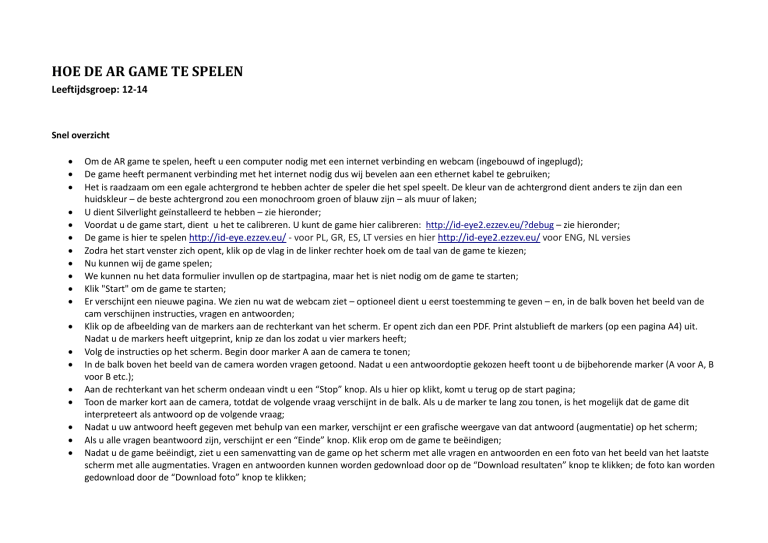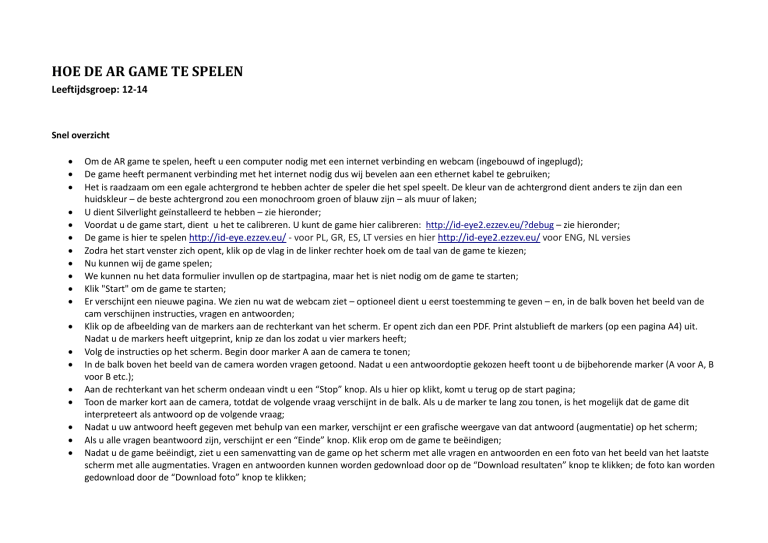
HOE DE AR GAME TE SPELEN
Leeftijdsgroep: 12-14
Snel overzicht
Om de AR game te spelen, heeft u een computer nodig met een internet verbinding en webcam (ingebouwd of ingeplugd);
De game heeft permanent verbinding met het internet nodig dus wij bevelen aan een ethernet kabel te gebruiken;
Het is raadzaam om een egale achtergrond te hebben achter de speler die het spel speelt. De kleur van de achtergrond dient anders te zijn dan een
huidskleur – de beste achtergrond zou een monochroom groen of blauw zijn – als muur of laken;
U dient Silverlight geïnstalleerd te hebben – zie hieronder;
Voordat u de game start, dient u het te calibreren. U kunt de game hier calibreren: http://id-eye2.ezzev.eu/?debug – zie hieronder;
De game is hier te spelen http://id-eye.ezzev.eu/ - voor PL, GR, ES, LT versies en hier http://id-eye2.ezzev.eu/ voor ENG, NL versies
Zodra het start venster zich opent, klik op de vlag in de linker rechter hoek om de taal van de game te kiezen;
Nu kunnen wij de game spelen;
We kunnen nu het data formulier invullen op de startpagina, maar het is niet nodig om de game te starten;
Klik "Start" om de game te starten;
Er verschijnt een nieuwe pagina. We zien nu wat de webcam ziet – optioneel dient u eerst toestemming te geven – en, in de balk boven het beeld van de
cam verschijnen instructies, vragen en antwoorden;
Klik op de afbeelding van de markers aan de rechterkant van het scherm. Er opent zich dan een PDF. Print alstublieft de markers (op een pagina A4) uit.
Nadat u de markers heeft uitgeprint, knip ze dan los zodat u vier markers heeft;
Volg de instructies op het scherm. Begin door marker A aan de camera te tonen;
In de balk boven het beeld van de camera worden vragen getoond. Nadat u een antwoordoptie gekozen heeft toont u de bijbehorende marker (A voor A, B
voor B etc.);
Aan de rechterkant van het scherm ondeaan vindt u een “Stop” knop. Als u hier op klikt, komt u terug op de start pagina;
Toon de marker kort aan de camera, totdat de volgende vraag verschijnt in de balk. Als u de marker te lang zou tonen, is het mogelijk dat de game dit
interpreteert als antwoord op de volgende vraag;
Nadat u uw antwoord heeft gegeven met behulp van een marker, verschijnt er een grafische weergave van dat antwoord (augmentatie) op het scherm;
Als u alle vragen beantwoord zijn, verschijnt er een “Einde” knop. Klik erop om de game te beëindigen;
Nadat u de game beëindigt, ziet u een samenvatting van de game op het scherm met alle vragen en antwoorden en een foto van het beeld van het laatste
scherm met alle augmentaties. Vragen en antwoorden kunnen worden gedownload door op de “Download resultaten” knop te klikken; de foto kan worden
gedownload door de “Download foto” knop te klikken;
Om de game te beëindigen, klik "Finish".
Storyboard
Beginscherm: Voordat je
met de game begint vul de
volgende velden in: Naam - Leeftijd 0A
Woonplaats - School
0B
[Start]
[Sta de
camera toe
aan te
gaan]
Een nieuwe pagina opent
zich. In een frame ziet men
zichzelf. In een ander pagina
frame is er een tickertape.
Daarin vind u de data die
optioneel ingevoerd zijn op
het startscherm. Heeft u
niets ingevoerd, dan ziet u
****
Een popup verschijnt met
instructies [in de eigen
taal].
0C
[OK]
Klik op de afbeelding met
de letters A-D. Er
verschijnt een PDF met
vier markers. Print de
vier markers - u heeft
deze nodig om de vragen
in de game te
[Toon
beantwoorden. Toon nu
marker A aan de camera. marker A]
Q
Leraren boezemen het
1 meeste vertrouwen in als:
The popup verdwijnt.
Start – veel succes!
Marker A
Augmentatie
Marker B
Doen wat zij
zeggen
Een zomers blauwe lucht met
een klein wolkje dat bijna niet Leerlingen
begrijpen
beweegt
Augmentatie
Marker C
Augmentatie
Marker D
Augmentatie
Herfst lucht met
gecompliceerde wolken
waarin vormen herkend
zouden kunnen worden
Hun vak
verstaan
Online
Herfst lucht met wolken die bevriend zijn Lente lucht met prchtig
achter elkaar jagen
met leerlingen geplaatste wolken
[Vraag aan de leraar] Hoe
wilt u het spel spelen?
Liever als privé-persoon of Als prive
persoon
2 als leraar?
Een foto van de speler
Als leraar
Wat is de beste stijl voor een
leraar om met leerlingen om
Een schoolbord met wiskundige
Gevoelig
3 te gaan? De leraar moet zijn: Een specialist vergelijkingen
4
5
6
7
8
9
Als je een probleem hebt
online naar wie ga je dan
toe?
Ouder
Is het gebruik van nieuwe
technologie in de klas altijd
zinnig?
Nooit
Hoe wil je leren? Met behulp
van:
Les
Hoe moet een leraar eracher
komen of alles geleerd is wat
gedurende de les
gepresenteerd is? Met
behulp van:
Testen
In wat voor soort
lesactiviteiten vind je het
Iets tekenen of
leuk om aan deel te nemen? bouwen
Hoe wil je tijdens de les
werken?
Individueel
Een wiel van kleuren
Een muur met een poster van
twee handen die elkaar
Grappig
vasthouden
Een muur met stripfiguren
Glazen dak – gezien van
Leeftijdsgenoot binnen uit
Leraar
Cement
Alleen tijdens
techniek
Ervaren
Geprojecteerd toetsenbord Hangt van de
(close-up)
leraar af
Handen en een brein zoals in
een medisch handboek
Iets maken
Erg regelmatige tegels (closeup)
Discussies
Onregelmatige tegels (close- Controlevragen Erg kleine tegeltjes zoals in
een mozaiek (close-up)
up)
tijdens de les
Paintbrush schilderen (closeup)
Iets schrijven
Een pen die tekst schrijft
(close-up)
Een abstract persoon
In groepen
Dakpannen (close-up)
Toetsenbord (close-up)
Een mond en een oog zoals in
een medisch handboek
Iets online
opzoeken
Collectief met
Een groep abstracte personen de hele klas
Iemand die
orde houdt
Internet
Iemand die typt op een
toetsenbord (close-up)
Altijd
Handen zoals in een medisch
handboek
Discussie
Een computerscherm waarop
gezocht wordt (close-up)
Bewegen
Bakstenen (close-up)
Glazen dak – gezien van
buiten af
Jonge en oude handen
typen op een toetsenbord
(close-up)
Monden zoals in een
medisch handboek
Een bewegend landschap
(close-up)
Een horde abstracte personen
Uitleg van de augmentations
Vraag
Onderwerp
0
Je deelt eigenschappen
Augmentaties- beschrijving
Er wordt een tickertape getoond met daarin de opgegeven informatie. Een
tickertape is een veld in de vorm van een lint waarbinnen van rechts naar
links een tekst stroomt. Denk aan de linten onderin beeld bij CNN. Deze
informatie wordt op geen enkele manier opgeslagen. Als de game opnieuw
wordt opgestart zal de informatie verdwenen zijn.
Uitleg
Een identifier is een eigenschap die helpt om je te identificeren. Je naam, je leeftijd, je
woonplaats en je school zijn dergelijke eigenschappen. Als je die deelt, bestaat er een grote kans
dat die ook voor andere zichtbaar zijn. De tickertape staat voor de eigenschappen die je deelt.
1
Ideale klas
A. Een zomers blauwe lucht met een klein wolkje dat bijna niet beweegt;
B. Herfst lucht met gecompliceerde wolken waarin vormen herkend
zouden kunnen worden; C. Herfst lucht met wolken die achter elkaar jagen;
D. Lente lucht met prchtig geplaatste wolken
A. De simpele, bijna stlstaande wolk in een heldere lucht symboliseert dat de benadering bijna
zorgenvrij is..
B. De wolken hebben bijna herkenbare vormen – dit staat voor het feit dat wij anderen kunnen
interpreteren maar dat we nooit echt weten of onze interpretaties kloppen.
C. Het tempo dat de leraar aan moet houden om op de hoogte te blijven als specialist.
D. De lente lucht is een cliche – staat voor aanstaande prachtige tijden.
2
Ideale klas
A. Foto; B. Wiel van kleuren
B. Het wiel van kleuren symboliseert de vele aspecten die het zijn van een leraar met zich
2b – A wheel of colours
meebrengt maar niet als herkenbaar prive persoon maar als symbool (rol)..
3
Ideale klas
A. Een schoolbord met wiskundige vergelijkingen; B. Een muur met een
poster van twee handen die elkaar vasthouden; C. Een muur met
stripfiguren; D. Bakstenen (close-up)
A. Het schoolbord staat voor traditioneel les geven.
B. De handen die elkaar vast houden symboliseren vriendschap.
C. Stripfiguren staan voor lichtheid, plezier.
D. Bakstenen symboliseren orde, discipline – Pink Floyd’s The Wall.
4
Ideale klas
A. Dakpannen (close-up); B. Cement; C. Glazen dak – gezien van binnen
uit; D. Glazen dak – gezien van buitenaf
A. De dakpannen staan voor „thuis”.
B. Cements vertegenwoordigt de empthische leraar die allerhande levenssferen als cement bij
elkaar houdt.
C. Het glazen dak symboliseert transparantie. De blik van binnen uit symboliseert een gezamelijk
startpunt (men kijkt vanaf het zelfde punt dat hier is).
D. Het glazen dak symboliseert transparantie. De blik van buiten af symboliseert een gezamelijk
doel (men kijkt naar hetzelfde dat ergens anders is).
5
Ideale klas
A. Toetsenbord (close-up); B. Geprojecteerd toetsenbord (close-up); C.
Iemand die typt op een toetsenbord (close-up); D. Jonge en oude handen
typen op een toetsenbord (close-up)
A. Het toetsenbord wordt niet gebruikt – er wordt geen techniek gebruikt.
B. Het geprojecteerde toetsenbord staat voor geavanceerde technologie.
C. De leraar typt.
D. Allen gebruiken techniek – meerdere handen
6
Ideale klas
A. Een mond en een oog zoals in een medisch handboek; B. Handen en een A. Een les bestaat uit iemand die spreekt – de mond – en een publiek dat luistert en observeert –
brein zoals in een medisch handboek; C. Handen zoals in een medisch
ogen – wat er getoond wordt.
handboek; D. Monden zoals in een medisch handboek
B. De handen symboliseren iets doen. Het brein staat voor denken.
C. De handen symboliseren iets doen.
D. De monden vertegenwoordige meerdere mensen die spreken.
7
Ideale klas
A. Erg regelmatige tegels (close-up); B. Onregelmatige tegels (close-up);
C. Erg kleine tegeltjes zoals in een mozaiek (close-up)
A. Regelmatige tegels symboliseren netjes doen wat er gevraagd wordt.
B. Onregelmatige tegels vertegenwoordigen de onvoorspelbaarheid van een discussie.
C. De kleine en onregelmatige tegels symboliseren de gedetailleerde informatie die wordt
bediscussieerd in een onvoorspelbare interactie die wordt veroorzaakt door controle vragen/
diagnostische vragen.
8
Ideale klas
A. Paintbrush schilderen (close-up); B. Een pen die tekst schrijft (closeup); C. Een computerscherm waarop gezocht wordt (close-up); D. Een
bewegend landschap (close-up)
A. Symbool voor creativiteit.
B. Symbool voor schrijven.
C. Symbool voor online zoeken.
D. Het bewegende landschap symboliseert wat we zin als we rennen .
9
Ideale klas
A. Een abstract persoon; B. Een groep abstracte personen; C. Een horde
abstracte personen
A. B. C. spreken voor zich.
De game voorbereiden
Voorwaarden
Computer met een webcam (bij voorkeur een PC aangezien de installatie van Silverlight op een MAC problemen kan opleveren)
Browser met een Silverlight 5 plug-in
2+ GHz CPU • 1+ GB RAM
Internet
Digibord (of een beamer met projectie scherm)
Silverlight
De IDentifEYE game is ontwikkeld als een Silverlight applicatie. Om de game te kunnen spelen moet de gebruiker een browser met de Silverlight plug-in hebben. Bij
voorkeur de meest recente versie. De geïnstalleerde versie van de plug-in moet op z’n minst Silverlight 5 kunnen ondersteunen.
Mocht u een eerdere versie van Silverlight geïnstalleerd hebben, de-installeer deze dan voordat de installatie van de nieuwste versie begint.
Silverlight plug-ins zijn zowel voor Windows als OSX beschikbaar. En ook voor een aantal andere browsers. IDentifEYE heeft geen specifiek platform of specifieke
browser nodig. Aangezien Silverlight een Microsoft product is geeft het gebruik van een Windows computer met Internet Explorer het beste resultaat. Alleen de
Internet Explorer versie van de Silverlight plug-in heeft de benodigde hardware voor het correct functioneren van de grafische aspecten van de game.
IDentifEYE is getest in Windows en OSX, gebruik makend van Internet Explorer, Chrome, en Safari (alleen voor OSX). Chrome ondersteunt Silverlight niet langer.
Silverlight kan gratis gedownload worden via: http://www.microsoft.com/getsilverlight/GetStarted/Install/Default.aspx. De installatie instructies staan op dezelfde
pagina. Na de installatie zou de gebruiker meteen gebruik moeten kunnen maken van de IDentifEYE game door het bezoeken van de url.
Mac gebruikers dienen eerst alle eerdere versies van Silverlight te verwijderen alvorens V4 of V5 te installeren.
Webcam
Kijkend naar de hardware, heeft IDentifEYE geen restricties, anders dan het beschikbaar hebben van een webcam. In deze tijd komt de resolutie van de meeste
webcams dichtbij de HD resolutie. Voor de mooiste resultaten werkt IDentifEYE het beste met een 320x240 scherm. Zolang de webcam dze lagere limiet
onderstent, is dit voldoende om de game te spelen.
CPU
CPU is de afkorting voor central processing unit. Soms wordt er ook simpelweg verwezen naar central processor maar in de meeste gevallen wordt deze processor
genoemd, CPU is het brein van de computer waar de meeste berekeningen plaats vinden. Dit is tevens het belangrijkste element van een computer systeem.
Theoretisch gezien, werkt IDentifEYE wanneer ook de Silverlight plug-in werkt. Het wordt echter aangeraden om een sterke CPU te hebben. Alle belangrijkste
functionaliteiten van IDentifEYE zijn namelijk gecentreerd op rekenkundige veeleisende functionaliteiten zoals; de opsporing van het gezicht, de gezichtsobservatie,
de vergroting van en opsporing van markeringen. Hoe sterk een CPU is hangt af van het gebruikte platform en welke andere processen er op hetzelfde moment
actief zijn, en kan daarom niet nader gespecificeerd worden. Goede resultaten zijn geboekt met Intel 2 GHz en hoge CPU’s. Het gebruik van lagere CPU’s kan
resulteren in een maximale toename tijdens het spelen van de game, en dit kan resulteren in het disfunctioneren van het koeling systeem. Alleen bij het gebruik
van een Intel Atom netbook, werden tijdens het testen opvallende storingen waargenomen gedurende het spelen van de game.
RAM
RAM is de afkorting voor random access memory, een type geheugen dat altijd door elkaar toegankelijk is. Dat werkt als volgt: iedere geheugen byte is toegankelijk
zonder de voorgaande byte te hoeven gebruiken. RAM is het meest voorkomende geheugentype in zowel computers als andere elektrische apparaten.
Kijkend naar RAM kan de IDentifEYE game veeleisend zijn. Dit is het gevolg van de grafische vormgeving van de game, waarbij veel afbeeldingen tijdens de game
continue in het geheugen worden opgeslagen. Uit testen is een laagste RAM limiet van 1 GB vastgesteld. Houd wel in gedachten dat andere lopende processen op
dezelfde computer, zoals de browser, ook delen van het RAM geheugen gebruiken en dit zou kunnen leiden tot een hoger RAM verbruik.
Indien er niet voldoende RAM geheugen beschikbaar is kan dit leiden tot het wisselen van harde schijven – gestuurd door het system – en uiteindelijk tot het
ontstaan van ongewenste visuele storingen.
Het verkrijgen van de beste resultaten
De gezichtsdetectie
Gezichtsdetectie bij IDentifEYE is gebaseerd op huidskleur. Om de beste resultaten te krijgen, zorgt u ervoor dat u:
• tijdens de game constant met het gezicht naar de camera gericht bent;
• recht voor de camera zit, met het gezicht in het midden van het weergave venster;
• ongeveer 80 cm van de camera vandaan zit;
• voor een neutrale achtergrond zit (geen huidskleur). Blauwe en groene achtergronden werken het beste;
• vermijd dat er voor de camera meerdere gezichten of andere lichaamsdelen (zoals handen) zichtbaar zijn;
• voor voldoende verlichting zorgt, die: ˗ niet teveel schaduw over het gezicht doet vallen; ˗ geen felle lichtreflectie in het gezicht, de ogen of op de bril veroorzaakt.
Als tijdens het spelen de virtuele toevoegingen door het beeld springen of er volledig mee stoppen, dan kan dit komen doordat er:
• niet genoeg licht is;
• andere dingen zichtbaar zijn voor de camera die mogelijkerwijs als gezichten gezien worden.
Als de toevoegingen het gehele beeld bedekken, zit de speler waarschijnlijk te dicht op de camera.
Wanneer u de marker aan de webcam toont, zorg er dan voor dat de hele marker zichtbaar op het scherm is. Laat de marker zakken zodra een teken in beeld komt
dat deze herkend is. Indien de marker langer getoond wordt, kan dit opgevat worden als het antwoord op de volgende vraag.
Aanpassen van gezichtsdetectie
Om de game goed af te stemmen op uw huidskleur en de omgeving waarin het gespeeld zal worden, ga dan naar http://id-eye2.ezzev.eu/?debug
. Laat de game lopen totdat de camera geactiveerd is. In het beeld waar u uzelf ziet zie je onderaan een schuif. Dit zijn de knoppen waarmee u de game bestuurt.
Nu is het mogelijk om schaduwen en kleuren die als huidskleur gezien kunnen worden aan te passen. Dit is gebaseerd op de YCbCr code
(http://en.wikipedia.org/wiki/YCbCr). Dit is de standaard voor dit soort applicaties.
Op het scherm zult u gele gedeeltes te zien krijgen. Dit zijn de herkende huidskleuren. In het rood ziet u wat de game als uw hoofd heeft herkend. Nu kunt u de
waardes dusdanig aanpassen zodat alleen uw hoofd herkend wordt. U zult zien dat het rode gedeelte ten opzichte van het gele gedeelte een vertraging heeft. Dit is
met opzet gedaan; het zorgt er voor dat de virtuele toevoeging duidelijk blijft.
Vergeet niet deze debug mogelijkheid in te stellen op het gezicht van de speler voordat u gaat beginnen!
Zodra u de juiste instellingen voor jouw omgeving gevonden hebt, klik dan op OPSLAAN. Vanaf dat moment zullen de instellingen van de game op die computer
bewaard worden, ook buiten de debug pagina om. Als u naar de standaardinstellingen terug wil, klik dan op STANDAARD en dan op OPSLAAN.
Marker detectie
Tot een bepaalde hoogte zijn de 4 markers (ABCD) niet echt gevoelig en kunnen er daardoor geen marker observatie fouten voorkomen. Echter, voor het beste
resultaat, vermijd;
• het laten zien van verschillende markers op hetzelfde moment;
• het zodanig vasthouden van de marker dat een deel door vingers bedekt is (de zwarte rand is onderdeel van de marker)
Wanneer dingen fout gaan
Belangrijk
Silverlight applicaties werken door middel van een sandbox. Dit betekent dat een browser niet door het gebruik van Silverlight kan vastlopen. Ook kan het niet
zomaar toegang krijgen tot bronnen op de desbetreffende computer. Zodra zich een probleem voordoet met betrekking tot de browser, of een ander programma
of document op de computer, kan dit niet door de game IDentifEYE veroorzaakt worden!
Oplossen van problemen
Zodra een gebruiker een probleem heeft bij het begin of tijdens het spelen van de game, doe dan het volgende:
• Zorg ervoor dat de Silverlight plugin geïnstalleerd is door een andere op Silverlight werkende website te bezoeken, of door direct naar de eerder genoemde
download url te gaan;
• Zorg ervoor dat de gebruiker niet achter een firewall zit die Silverlight applicaties blokkeert (.XAP); XAP (uitgesproken als ZAP) is de extensie voor de op Silverlight
draaiende applicaties (.zap). Het bestand bevat de gecomprimeerde aansluiting en bronnen voor een Silverlight 2 applicatie.
• Bekijk of de huidige geregistreerde gebruiker toestemming heeft voor het volgende:
˗ Downloaden van Silverlight spelletjes;
˗ Uitvoeren van Silverlight spelletjes;
˗ Gebruik van de webcam.
Silverlight laat bij iedere keer dat een applicatie toegang tot de webcam wil een popup scherm zien. De gebruiker kan op dit popup scherm deze toegang
accepteren of weigeren. U zou op dit scherm niet de URL van de game moeten zien, tenzij het vermeld is met de bovenstaand genoemde toestemmingen. In het
geval u hier weigeren leest, verwijder dan de toestemming en start de browser opnieuw. Dezelfde popup zal de volgende keer opnieuw toestemming vragen om
toegang te krijgen tot de webcam.
Als je jezelf ziet zoals hier boven (dit kan per platform verschillen) weet je dat de webcam werkt en dat de gebruiker toegang heeft om het te gebruiken.
De lay-out van de Silverlight voorkeuren (scherm en tabs) kan per besturingssysteem en plugin versie van elkaar verschillen.
Nog steeds problemen?
Wanneer bovenstaande niet leidt tot het vinden van de oorzaak of een oplossing, kan het volgende wellicht helpen:
• De-installeer Silverlight, en installeer het opnieuw;
• Verwijder de browser caches;
• Voeg de URL van de game toe aan betrouwbare sites in de browser.
Laatste oplossingen:
Als alles hierboven niet lukt, schrijf dan onderstaande details van de computer op zodat de ontwikkelaars deze kunnen gebruiken om het probleem op te lossen.
• Computer (Merk / CPU / RAM / Webcam);
• Besturingssysteem System (inclusief versie);
• Browser (inclusief versie);
• Firewall (ja/nee);
• Wifi of kabel netwerk
• Is de gebruiker de beheerder van de computer (ja/nee);
• Een duidelijke beschrijving van het probleem;
• Screenshots van het scherm waarop het probleem zichtbaar is (indien van toepassing);
• Screenshot van de Silverlight voorkeuren (menu, rechtermuisknop klik op de game).
Nota bene
Er worden geen gegevens verstuurd naar een server buiten de gebruikte computer waarop de game gespeeld wordt. Er worden geen gegevens door een externe
server gevraagd, maar ook niet aangeboden aan een externe server. De persoonlijke gegevens die bij het begin van de game vrijblijvend ingevuld kunnen worden,
worden alleen tijdens de game opgeslagen in de RAM. Zodra de game wordt afgesloten zullen deze gegevens door middel van een toegevoegde functionaliteit
worden verwijderd, dit is onderdeel van de software. Het kan dus worden gegarandeerd dat geen van de ingevoerde gegevens inde IDentifEYE game wordt
opgeslagen, al dan niet op de computer of op een externe server.